win10系统相信大家应该耳熟能详了,很多人的电脑都装了它,以下内容是win10蓝屏显示INACCESSIBLE_BOOT_DEVICE代码的解决方法,一起来学习吧!
win10系统蓝屏显示INACCESSIBLE_BOOT_DEVICE代码怎么办?
1、WIN10出现的蓝屏,INACCESSIBLE_BOOT_DEVICE,开不了机;如图1所示

2、在安全模式中关禁独立显卡或者卸载显卡驱动来解决这个问题(那么出现这种情况首先要进安全模式,懂的直接跳到第6步);
3、出现上面的提示后,不操作,等电脑自动重启,然后会提示正在尝试修复,然后弹出下面的界面,点高级选项;如图2所示

4、然后会出现三个选项,选疑难解答;如图3所示
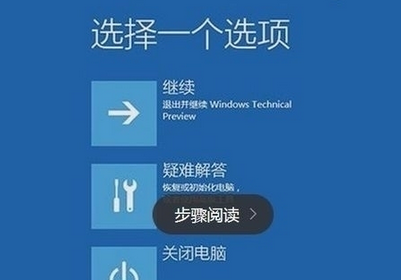
5、出现六个选项,选启动设置;如图4所示
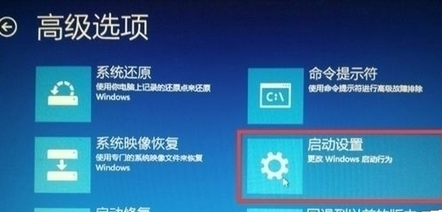
6、然后点重启;如图5所示

7、重启后应该是能进安全模式的,如果安全模式都进不去,则此方法不管用,另外想办法吧。
8、进系统后,在任务栏右键进入任务管理器,点到启动选项,把所有的显卡开机启动项禁用,我的是N卡,把所有NVIDIA开头的禁掉,重启就正常了。
以上就是win10蓝屏显示INACCESSIBLE_BOOT_DEVICE代码的解决方法了,大家都学会了吗?
 天极下载
天极下载


































































 腾讯电脑管家
腾讯电脑管家
 火绒安全软件
火绒安全软件
 微信电脑版
微信电脑版
 微信最新版
微信最新版
 向日葵远程控制软件
向日葵远程控制软件
 钉钉电脑版
钉钉电脑版
 CF活动助手
CF活动助手
 桌面百度
桌面百度
